

PRISMAelevate XL Extensions è un plugin di facile utilizzo per Adobe Photoshop e Adobe Illustrator che consente una progettazione 3D estremamente accurata di progetti di stampa in rilievo senza bisogno di una formazione approfondita.
Il plugin consente al progettista di eseguire le seguenti operazioni:
Creare un PDF pronto per la stampa del design dell'illustrazione in rilievo.
Esaminare il progetto dell'illustrazione in rilievo creando un'anteprima.
Identificare gli artefatti nella progettazione dell'illustrazione in rilievo.
È possibile accedere a PRISMAelevate XL Extensions in Adobe Photoshop o Adobe Illustrator via [Window] -> [Extensions (legacy)]
[PRISMAelevate XL Preview]
[PRISMAelevate XL Setup].
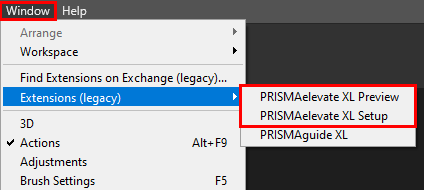
Per un facile accesso alle estensioni è anche possibile ridurre a icona i pannelli e trascinarli sulla barra laterale.
Per informazioni sulle funzionalità di PRISMAelevate XL Extensions aprire la guida in linea tramite il pulsante di menu nell'angolo superiore destro.
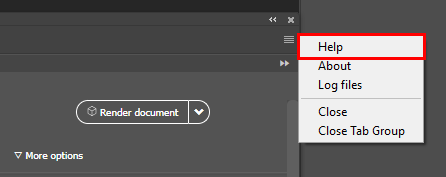
Accertarsi di definire le impostazioni corrette di gestione del colore prima di iniziare a lavorare sul progetto. Utilizzare profili di colore e di grigio corrispondenti (per esempio sRGB e sGray) per tradurre correttamente i valori di colore nei livelli di grigio previsti. In questo modo si può essere certi che RGB (128:128:128) corrisponde al 50% del rilievo massimo.
Quando si crea un progetto utilizzando più computer, accertarsi di utilizzare sempre le stesse impostazioni di gestione del colore (spazi di lavoro, criteri di gestione del colore, ecc.) su tutti i computer.
Non modificare più le impostazioni di gestione del colore dopo aver completato la mappa rilievi. La modifica delle impostazioni di gestione del colore influisce sui livelli di grigio e quindi sulla geometria del rilievo.
Passare a [Edit]-[Color settings] e modificare le impostazioni del colore, se necessario.
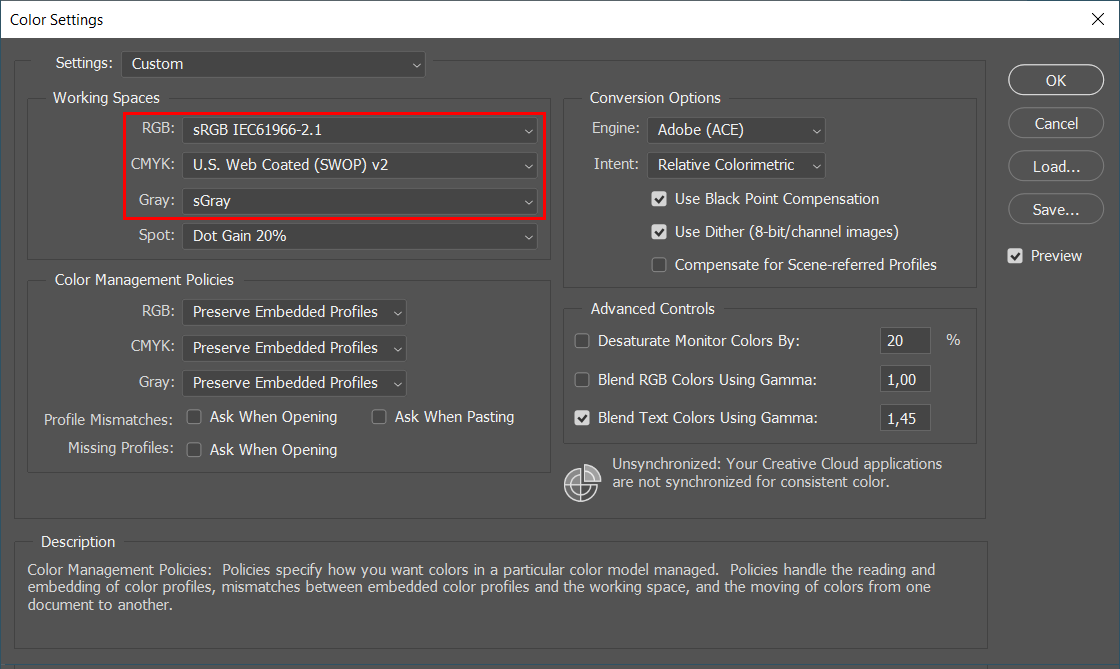
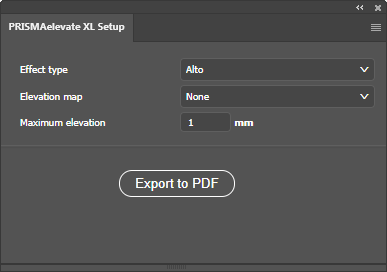
|
[Tipo di effetto] |
Selezionare l'opzione [Tipo di effetto]. Alto
Per stampare l'opzione predefinita o l'opzione White è necessario selezionare il profilo dei supporti corrispondente in ONYX. Alto-Plus
Per stampare l'opzione predefinita o l'opzione Mold è necessario selezionare il profilo dei supporti corrispondente in ONYX. Brila
|
|
[Mappa di elevazione] |
Selezionare il nome del gruppo/layer che definisce la mappa rilievi. La mappa rilievi è una mappa in scala di grigi, in cui le aree bianche corrispondono all'assenza di rilievo e quelle nere al rilievo massimo. |
|
[Elevazione massima] |
Selezionare il rilievo massimo del progetto. È possibile impostare un valore massimo inferiore, ma non superiore. Il colore nero nella mappa rilievi rappresenta il rilievo massimo impostato in questo pannello. |
|
[Mano di fondo bianca] (Opzionale) (Solo per Brila) |
Selezionare il nome del layer che definisce il fondo bianco. Il fondo bianco è un layer di inchiostro bianco che isola i supporti dal layer di colore. Per Alto e Alto-Plus viene stampato automaticamente un layer di isolamento bianco tra il rilievo e il layer di colore. Solo le aree del disegno che presentano sia colori completamente trasparenti sia un rilievo completamente trasparente non avranno un layer di isolamento bianco. |
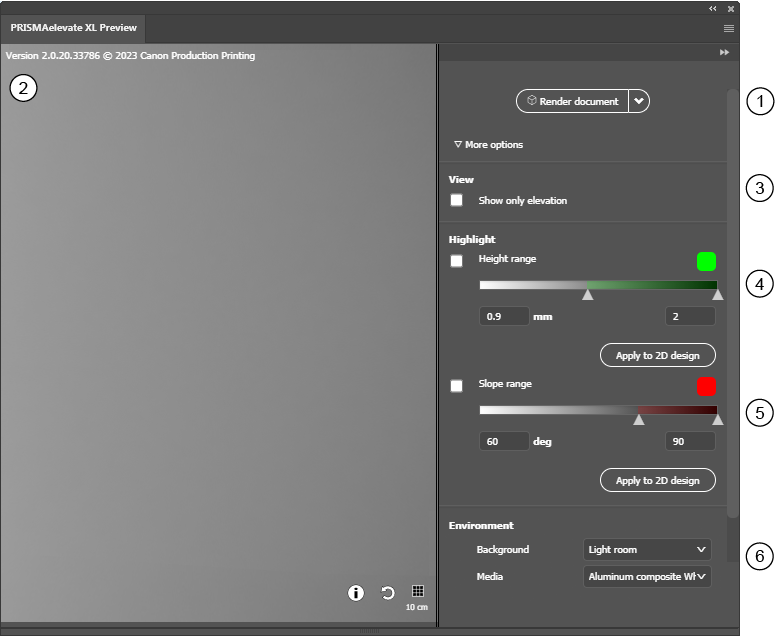
|
1. |
[Rendering documento] |
Per generare o aggiornare l'anteprima in 3D dell'illustrazione in rilievo è possibile selezionare una delle seguenti opzioni:
|
|
|
2. |
Finestra Anteprima |
Un'anteprima 3D dell'illustrazione in rilievo. È possibile ruotare, spostare o ingrandire e ridurre l'anteprima come riportato di seguito.
|
|
|
3. |
[Mostra solo elevazione] |
Spuntare la casella di controllo per mostrare solo il rilievo del progetto. |
|
|
4. |
[Evidenzia] [Intervallo altezza] |
Spuntare la casella di controllo per evidenziare le aree con un intervallo di altezza specifico. |
|
|
5. |
[Evidenzia] [Intervallo inclinazione] |
Spuntare la casella di controllo per evidenziare le aree con un'altezza specifica. Per modificare l'intervallo di altezza è possibile regolare i valori dell'intervallo o trascinare il righello nella posizione corretta. Questa funzione è particolarmente utile per identificare pixel alti isolati che possono causare inutili tempi di stampa aggiuntivi. Inoltre, il layer del rilievo (grigio) può essere visibile sui bordi quando le pendenze sono troppo ripide. |
|
|
[Applica alla progettazione 2D] |
Facendo clic sull'opzione [Applica alla progettazione 2D], al disegno viene aggiunto un gruppo/layer separato con le informazioni evidenziate. Questo gruppo di layer non farà parte del disegno finale. 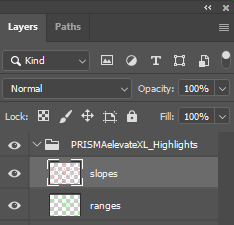
|
||
|
6. |
[Ambiente] |
La sezione ambiente consente di scegliere uno sfondo diverso per l'illustrazione e di selezionare un tipo di supporti specifico.
|
|

|
Pulsante di aggiornamento |
||

|
Fare clic sul pulsante Info per ottenere informazioni sul rilievo del progetto. 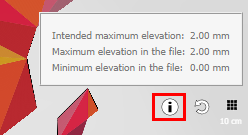
|
||